Excel宏功能设置与应用步骤
Excel宏功能设置与应用步骤
在数据处理领域,宏技术作为自动化工具可显著提升工作效率。通过预先设定操作指令,用户可快速完成重复性任务。本文将以文本格式设置为例,详细解析Excel宏功能的完整操作流程。
一、功能模块激活步骤
启动Excel应用程序后,需先启用开发工具模块。具体操作路径为:点击左上角文件图标,进入选项设置界面,选择「自定义功能区」分类。在右侧主选项卡列表中勾选「开发工具」复选框,确认后即可在菜单栏显示该功能模块。
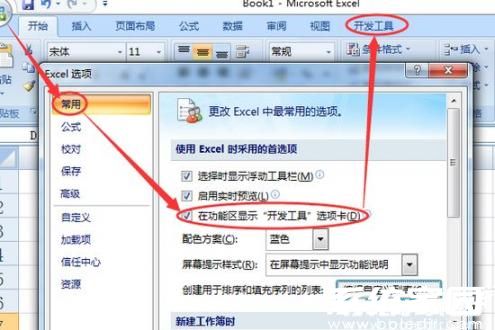
二、指令录制流程详解
定位至目标单元格(以B3单元格为例),在开发工具选项卡中选择「录制宏」功能。此时系统将弹出参数设置对话框,建议命名具有明确指向性(如「文本加粗标红」),同时可设置组合快捷键(推荐使用Shift+字母组合避免冲突),确认后进入录制状态。
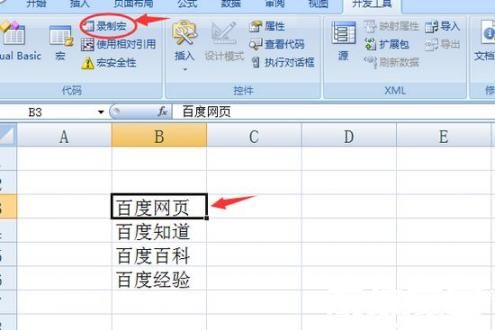
三、操作指令录制规范
在开始选项卡中执行具体格式设置:选定字体加粗选项,将色彩调整为红色系。需注意所有操作步骤都将被完整记录,建议保持操作连贯性,避免冗余动作影响后续执行效率。
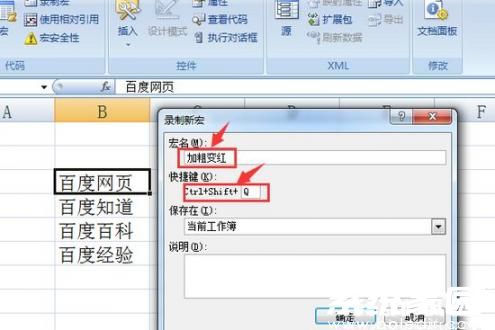
四、指令存储与终止操作
完成目标操作后,返回开发工具界面点击「停止录制」按钮。此时系统会将操作序列转化为可重复调用的VBA代码,并存储在当前工作簿模块中,用户可在Visual Basic编辑器中查看具体代码逻辑。
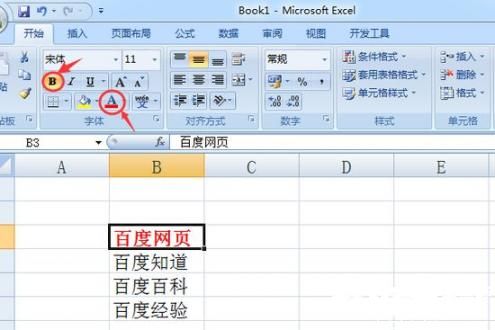
五、功能调用双模式解析
1. 快捷键执行方式:选定目标单元格区域后,按下预设的Ctrl+Shift+Q组合键,系统将自动应用预存格式设置。此方式适合高频次、快速操作场景。
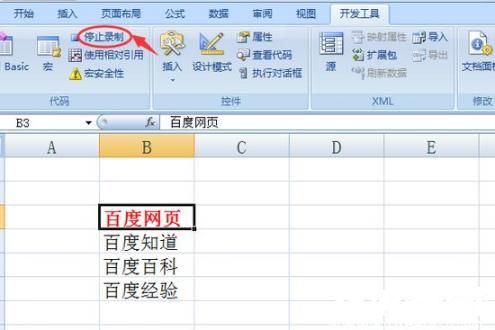
2. 菜单调用方式:通过开发工具选项卡中的宏管理界面,选择目标指令点击执行按钮。此方式便于管理多个宏指令,适合多任务处理环境。
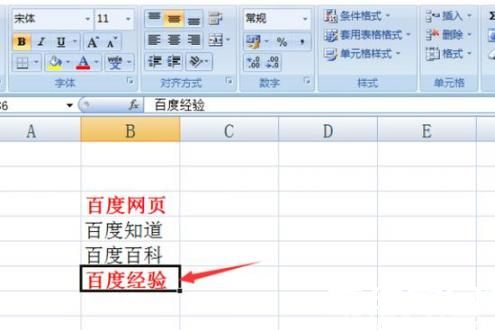
六、高级应用注意事项
建议定期通过宏管理器检查指令列表,及时清理无效代码。重要工作簿建议设置数字签名,防止恶意代码执行。复杂操作可结合条件语句优化代码结构,提升执行效率。
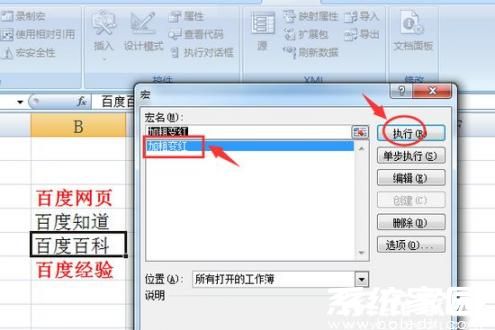
通过系统掌握宏功能的设置与应用,用户可大幅提升表格处理效率。建议从简单操作开始练习,逐步掌握变量设置、循环控制等进阶技巧,充分发挥自动化工具的优势。
相关下载
相关文章
更多+-
04/27
-
05/21
-
05/20
-
05/20
-
05/19
手游排行榜
- 最新排行
- 最热排行
- 评分最高

